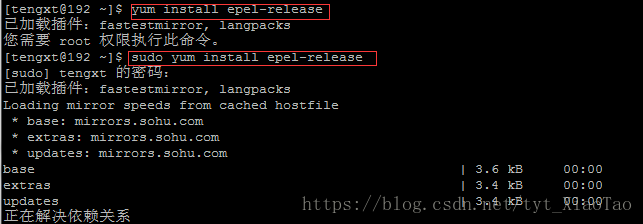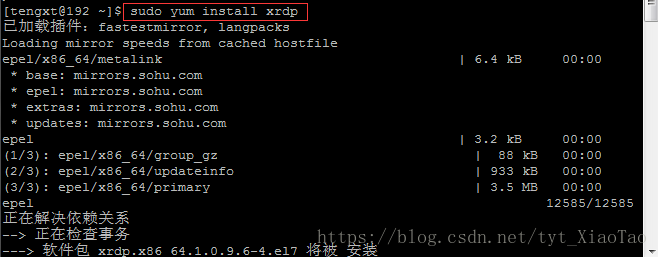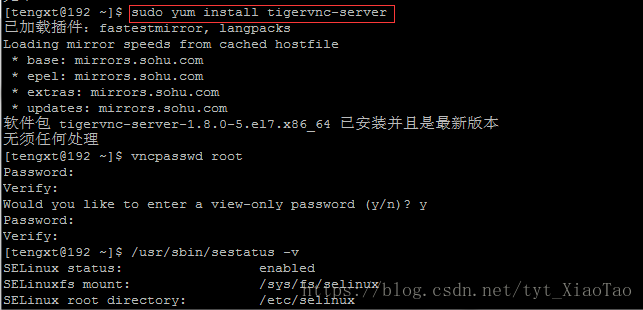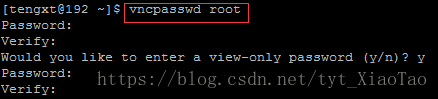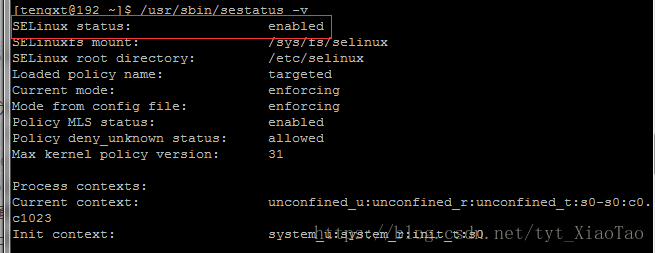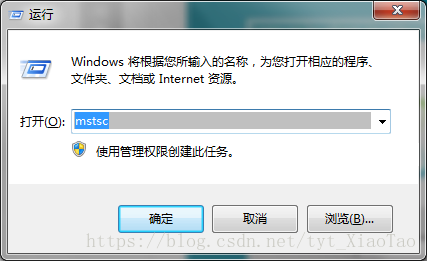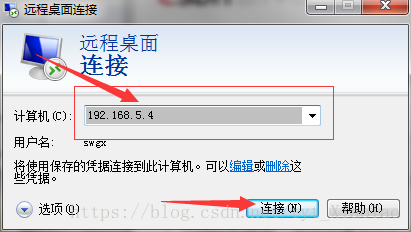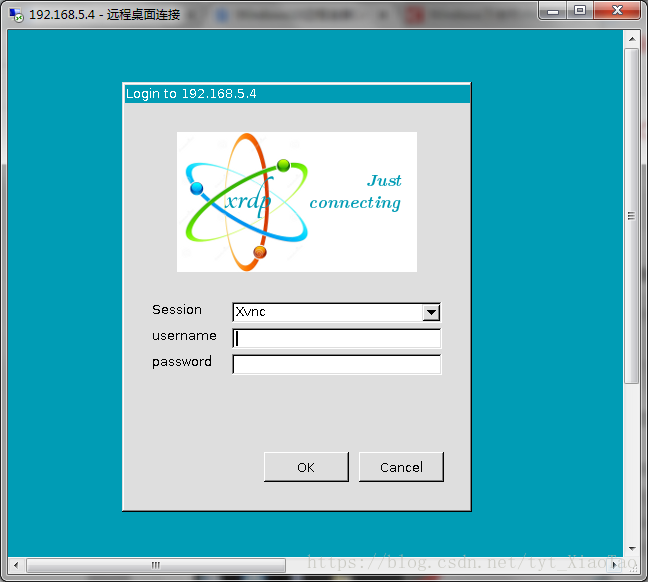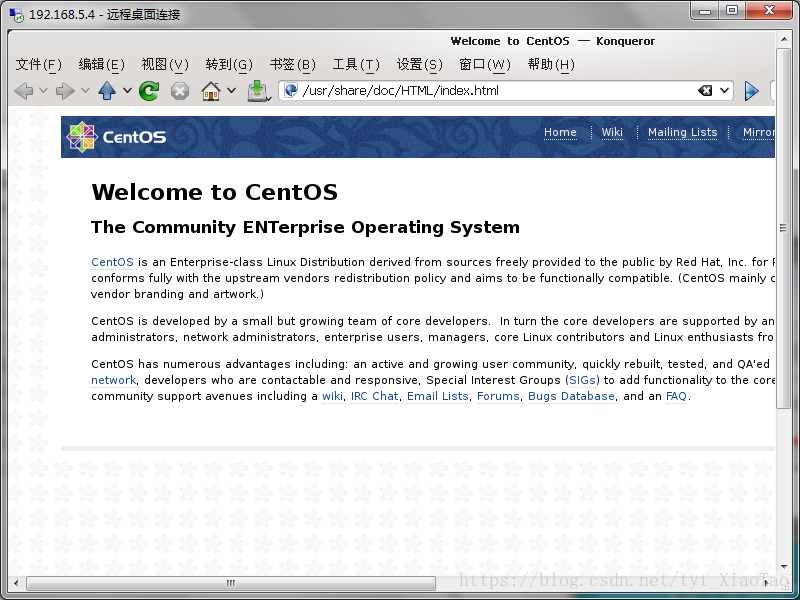通过VNC或Xdmcp的方式远程连接linux图形桌面,虽然都很方便,但有个缺点就是资料都是没有加密,不够安全,不适合连接互联网操作,因此在linux上配置Xrdp服务器,再使用Windows上具有连线加密功能的远程桌面连接会比较安全
工具:
能连接上网的主机两部(一个是CentOS7系统,一个是Windows7系统)
在Windows下使用putty连接CentOS7,我没有采用root用户登录(ps:公司的主机);在桌面上打开一个终端,输入命令:rpm -qa|grep epel,查询是否已经安装epel库(epel是社区强烈打造的免费开源发行软件包版本库);
如果没有,则以yum方式安装:yum install epel-release;若没有采用root账户的需要在命令前加sudo就行了,下面就不做介绍了
以yum方式安装xrdp,在终端上输入命令:yum install xrdp;直到显示 完毕!
以yum方式安装tigervnc-server(因为Xrdp最终会自动启用VNC,所以必须安装tigervnc-server,否则xrdp无法使用),命令为:yum install tigervnc-server
为用户root设置vnc密码,命令为:vncpasswd root;
查询SELinux状态,配置或关闭SELinux , 否则可能无法启动xrdp服务,或者启动出错;
查看SELinux状态命令:/usr/sbin/sestatus -v
临时关闭SELinux(设置SELinux 成为permissive模式)命令:setenforce 0
直接关闭防火墙,需要输入用户名跟密码;命令为:
systemctl stop firewalld.service
如果需要开机关闭,则命令为:
systemctl disable firewalld.servie
或者不关闭防火墙,打开3389端口命令:
firewall-cmd –permanent –zone=public –add-port=3389/tcp
firewall-cmd –reload
启动xrdp服务,并且设置为开机启动
启动服务命令:systemctl start xrdp
开机启动命令:systemctl enable xrdp
- 在键盘上按下“Ctrl+R”键,在弹出的“运行”框中输入“mstsc“命令,按“确定”,打开Windows远程连接,输入IP地址开始远程连接,在弹出的Xrdp用户验证窗口中输入CentOS7的用户名和密码,登录如图: